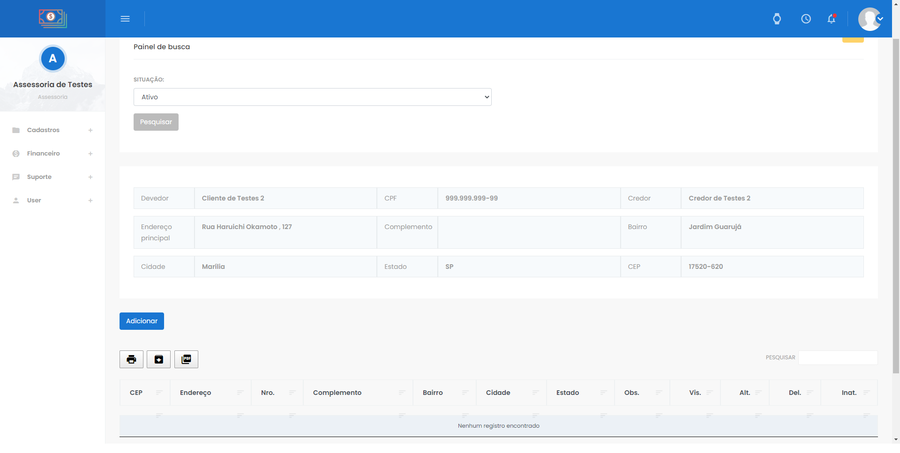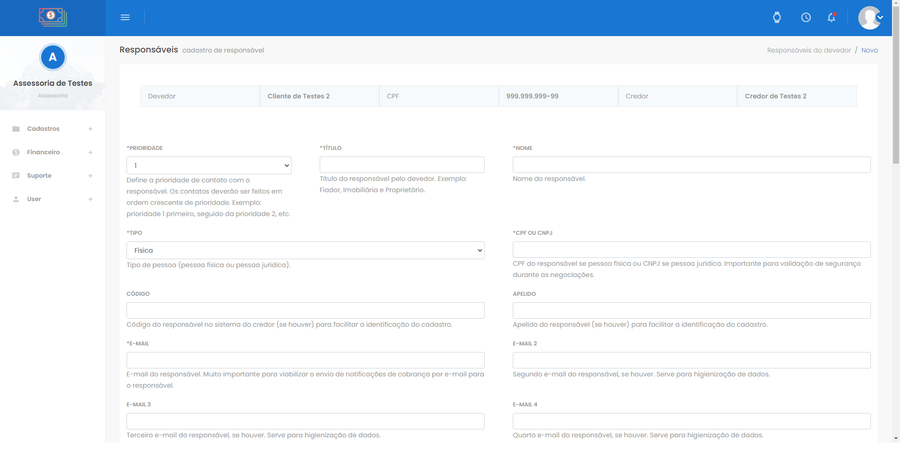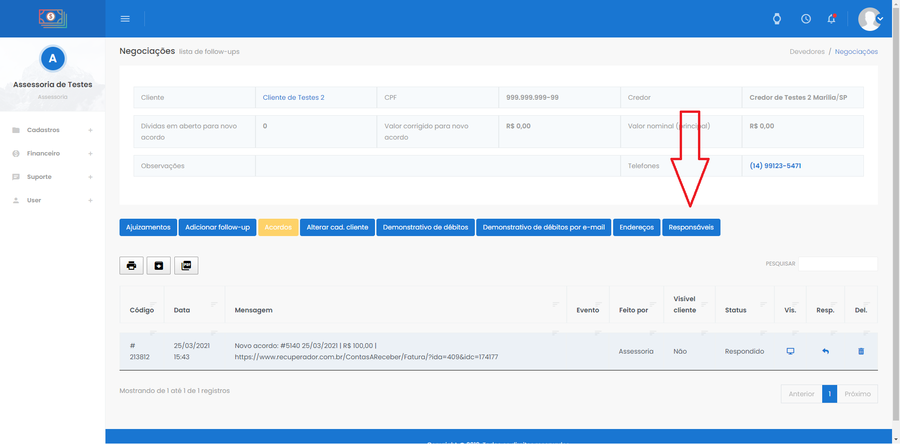Mudanças entre as edições de "Endereços"
(Criou página com 'Neste capítulo, falaremos sobre como cadastrar responsáveis pelo devedor, suas implicações nos alertas automáticos e como visualizar os dados dos responsáveis. Este cada...') |
|||
| Linha 1: | Linha 1: | ||
| − | Neste capítulo, falaremos sobre como cadastrar | + | Neste capítulo, falaremos sobre como cadastrar múltiplos endereços para o devedor. No cadastro de devedores, é possível informar o endereço principal do devedor. Porém, outros endereços podem ser necessários para elaboração de documentos jurídicos, tais como notificações extrajudiciais. |
| + | A tela inicial listará todos os endereços cadastrados para o devedor e permite a alteração de dados por meio do ícone Alt e também permite visualizar o cadastro do endereço. | ||
| − | + | Se o usuário estiver logado com um login de administrador, o mesmo poderá cadastrar novos endereços por meio dos botões Adicionar e Importar. Note que o cadastro de endereços também pode ser feito pelo Credor usando o login e senha do credor. | |
| − | O | + | O administrador e os credores podem inativar endereços e deletar endereços, desde que o cadastro do endereços não possua vínculos com nenhum outro cadastro. |
| − | + | == Cadastro de endereços == | |
| + | O cadastro de endereços está disponível no menu '''Cadastros > Devedores > ícone Vis. (visualizar) em frente ao devedor desejado > botão Endereços''' de usuários logados como administrador da assessoria. | ||
| − | |||
| + | A tela inicial lista todos os endereços cadastrados e permite a visualização, alteração e exclusão de endereços por meio dos ícones Vis, Alt e Del respectivamente. | ||
| − | |||
| − | + | [[Arquivo:ListaEnderecos.png | none | 900px]] | |
| − | + | ''[[:imagem:ListaEnderecos.png| Tela inicial do cadastro de endereços ]]'' | |
| − | |||
| − | |||
| − | |||
| − | |||
| − | [[Arquivo: | ||
| − | ''[[:imagem: | ||
Edição das 14h09min de 26 de março de 2021
Neste capítulo, falaremos sobre como cadastrar múltiplos endereços para o devedor. No cadastro de devedores, é possível informar o endereço principal do devedor. Porém, outros endereços podem ser necessários para elaboração de documentos jurídicos, tais como notificações extrajudiciais.
A tela inicial listará todos os endereços cadastrados para o devedor e permite a alteração de dados por meio do ícone Alt e também permite visualizar o cadastro do endereço.
Se o usuário estiver logado com um login de administrador, o mesmo poderá cadastrar novos endereços por meio dos botões Adicionar e Importar. Note que o cadastro de endereços também pode ser feito pelo Credor usando o login e senha do credor.
O administrador e os credores podem inativar endereços e deletar endereços, desde que o cadastro do endereços não possua vínculos com nenhum outro cadastro.
Cadastro de endereços
O cadastro de endereços está disponível no menu Cadastros > Devedores > ícone Vis. (visualizar) em frente ao devedor desejado > botão Endereços de usuários logados como administrador da assessoria.
A tela inicial lista todos os endereços cadastrados e permite a visualização, alteração e exclusão de endereços por meio dos ícones Vis, Alt e Del respectivamente.
Tela inicial do cadastro de endereços
Você pode cadastrar um novo responsável por meio do botão Adicionar. Ao clicar em Adicionar, será necessário informar a prioridade, o título do responsável e alguns outros dados. Atenção para os campos que têm um * (asterisco) na frente, pois eles são obrigatórios. Clique em Salvar para finalizar o cadastro.
O campo prioridade define qual responsável deverá ser acionado primeiro. Assim, os contatos deverão ser feitos em ordem crescente de prioridade. Exemplo: prioridade 1 primeiro, seguido da prioridade 2, etc.
Já o título do responsável define qual a relação do responsável com o devedor. Exemplo: Responsável Financeiro, Fiador, Imobiliária e Proprietário.
O campo receber notificações do sistema determina se o responsável deverá ou não receber mensagens enviadas pelas notificações automáticas e régua de cobrança. Marque como Não caso o responsável não queira receber mensagens de notificações automáticas do sistema.
Tela do formulário de cadastro de responsáveis
Após cadastrar um responsável, também será possível visualizar e alterar os dados com o login de consultor por meio do botão Responsáveis presente na tela de negociações.